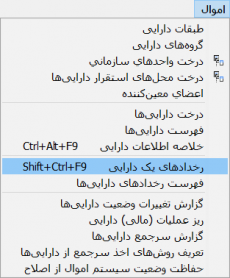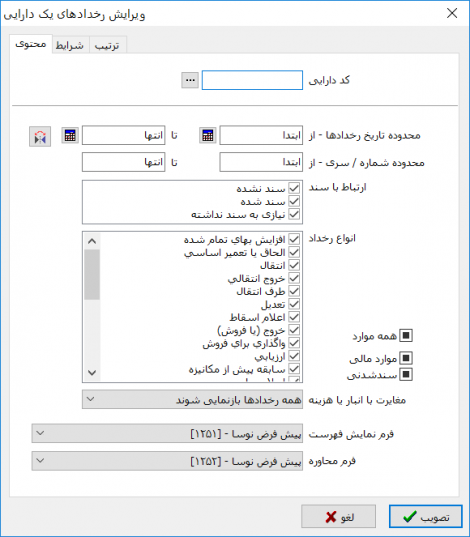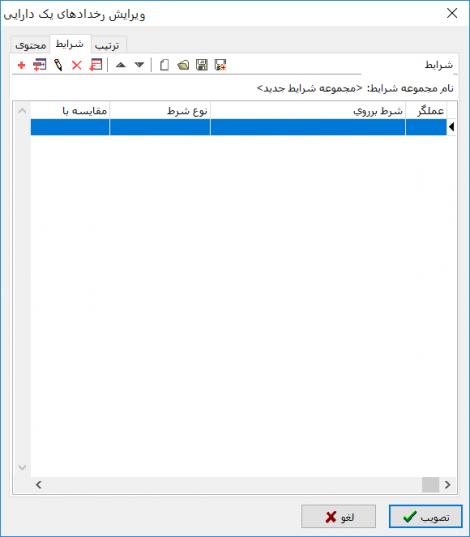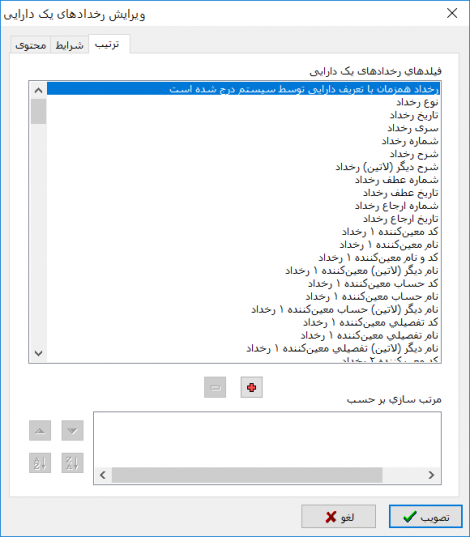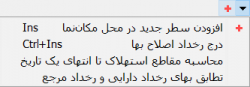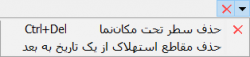رخدادهای یک دارایی: تفاوت بین نسخهها
| سطر ۶۶: | سطر ۶۶: | ||
*از تکمه [[file:asset 079.png|20px]]، جهت درج خودکار طرف حساب، در رخدادهای [[افزایش بهای تمام شده]]، [[الحاق یا تعمیر اساسی]]، [[تعدیل]] و [[خروج، فروش و واگذاری برای فروش#2601|فروش]]، میتوان استفاده نمود. | *از تکمه [[file:asset 079.png|20px]]، جهت درج خودکار طرف حساب، در رخدادهای [[افزایش بهای تمام شده]]، [[الحاق یا تعمیر اساسی]]، [[تعدیل]] و [[خروج، فروش و واگذاری برای فروش#2601|فروش]]، میتوان استفاده نمود. | ||
| − | *از تکمه [[file:asset 172.png|20px]]، جهت احضار فهرست رخدادهای دارایی انتقال داده شده یا طرف انتقال، در رخدادهای [[انتقال و خروج انتقالی# | + | *از تکمه [[file:asset 172.png|20px]]، جهت احضار فهرست رخدادهای دارایی انتقال داده شده یا طرف انتقال، در رخدادهای [[انتقال و خروج انتقالی#72200|انتقال]]، [[انتقال و خروج انتقالی#72201|خروج انتقالی]] و طرف انتقال، میتوان استفاده نمود. |
*از تکمه [[file:asset 101.png|20px]]، جهت محاسبه وضعیت دارایی پیش از رخداد، میتوان استفاده نمود. | *از تکمه [[file:asset 101.png|20px]]، جهت محاسبه وضعیت دارایی پیش از رخداد، میتوان استفاده نمود. | ||
نسخهٔ ۴ ژوئیهٔ ۲۰۱۸، ساعت ۰۹:۰۴
گزارش " رخدادهای یک دارایی "، به منظور مشاهده، ثبت و اصلاح رخدادهای یک دارایی، مورد استفاده قرار میگیرد.
امکان ثبت مقاطع استهلاک برای دارایی و یا حذف مقاطع استهلاک ثبت شده، از طریق این گزارش فراهم شده است.
به منظور احضار پنجره رخدادهای یک دارایی، از منوی " دارایی " ، " رخدادهای یک دارایی " را انتخاب نمایید.
پنجره " ویرایش رخدادهای یک دارایی " به شکل زیر باز میشود :
- در قسمت " کد دارایی "، کد دارایی موردنظر را وارد نمایید و یا با فشردن تکمه 20px ، دارایی موردنظر را از درخت داراییها انتخاب نمایید.
- در قسمت " محدوده تاریخ رخدادها "، میتوان برای گزارش، یک محدوده تاریخ تعیین نمود.
با استفاده از تکمه 20px، میتوان محدوده تاریخ را به مقاطع استهلاک تبدیل نمود.
- در قسمت " محدوده شماره/سری "، میتوان رخدادهای یک دارایی را که شماره آنها در محدوده تعیین شده قرار دارند، احضار نمود.
- در قسمت " ارتباط با سند "، میتوان رخدادهای دارایی را با توجه به وضعیت تشکیل سند آنها، در حالتهای " سند نشده "، " سند شده " و " نیازی به سند نداشته "، در گزارش احضار نمود.
" سند نشده " : رخدادهایی که از آنها سند دارایی تشکیل نشده است، در این گروه قرار میگیرند. " سند شده " : رخدادهایی که از آنها سند دارایی تشکیل شده است، در این گروه قرار میگیرند. " نیازی به سند نداشته " : رخدادهایی که از آنها سند دارایی تشکیل نمیشود، در این گروه قرار میگیرند.
- در قسمت " انواع رخداد "، میتوان رخدادهای موردنظر جهت حضور در گزارش را انتخاب نمود. امکان انتخاب حالتهای " همه موارد "، " موارد مالی " و " سند شدنی " جهت حضور در گزارش فراهم شده است.
" همه موارد " : کلیه رخدادهای دارایی در این گروه قرار میگیرند. " موارد مالی " : رخدادهای دارایی که دارای تاثیر یا کاربرد مالی هستند، در این گروه قرار میگیرند. " سند شدنی " : رخدادهای دارایی که تاثیر یا کاربرد مالی مستقیم دارند و از آنها سند دارایی تشکیل میشود، در این گروه قرار میگیرند.
رخدادهای انتخاب شده در هر یک از حالتها فوق، در تصویر زیر نمایش داده شده است.
در قسمت " شرایط "، میتوان روی فیلدهای رخدادهای یک دارایی، شرط قرار داد.
در قسمت " ترتیب "، میتوان ترتیب نمایش داراییها را بر اساس فیلدهای رخدادهای یک دارایی تعیین نمود.
پس از تکمیل شرایط گزارش، تکمه تصویب را فشار دهید تا پنجره " رخدادهای یک دارایی " به شکل زیر باز شود :
- از تکمه 20px، جهت درج خودکار طرف حساب، در رخدادهای افزایش بهای تمام شده، الحاق یا تعمیر اساسی، تعدیل و فروش، میتوان استفاده نمود.
- از تکمه
 ، جهت احضار فهرست رخدادهای دارایی انتقال داده شده یا طرف انتقال، در رخدادهای انتقال، خروج انتقالی و طرف انتقال، میتوان استفاده نمود.
، جهت احضار فهرست رخدادهای دارایی انتقال داده شده یا طرف انتقال، در رخدادهای انتقال، خروج انتقالی و طرف انتقال، میتوان استفاده نمود.
- از تکمه 20px، جهت محاسبه وضعیت دارایی پیش از رخداد، میتوان استفاده نمود.
- جهت محاسبه مقاطع استهلاک، میتوان با باز کردن مثلث کنار
 ، گزینه " محاسبه مقاطع استهلاک تا انتهای یک تاریخ " را انتخاب نمود.
، گزینه " محاسبه مقاطع استهلاک تا انتهای یک تاریخ " را انتخاب نمود.
- جهت حذف مقاطع استهلاک، میتوان با باز کردن مثلث کنار
 ، گزینه " حذف مقاطع استهلاک از یک تاریخ به بعد " را انتخاب نمود.
، گزینه " حذف مقاطع استهلاک از یک تاریخ به بعد " را انتخاب نمود.
category : بازگشت